Κοινή χρήση φακέλων και αρχείων μεταξύ των συσκευών Vista και XP
Δεδομένου ότι η Microsoft έχει τρία λειτουργικά συστήματα σε χρήση, είναι πιθανό να βρεθείτε να μοιράζεστε αρχεία μεταξύ XP, Vista, Windows 7 ή κάποιον συνδυασμό των τριών. Εδώ θα δούμε την κοινή χρήση μεταξύ Vista και XP στο οικιακό σας δίκτυο.
Κοινή χρήση χωρίς κοινή χρήση προστατευμένης κοινής χρήσης με κωδικό πρόσβασης
Αν δεν ανησυχείτε για το ποιος έχει πρόσβαση στα αρχεία και στους φακέλους, η πιο εύκολη μέθοδος είναι να απενεργοποιήσετε την Κοινόχρηστη Προστασία με Κωδικό. Έτσι, στο μηχάνημα των Vista ανοίξτε το Κέντρο δικτύου και κοινής χρήσης. Στην περιοχή Κοινή χρήση και Ανακάλυψη, βεβαιωθείτε ότι είναι ενεργοποιημένη η Ανακάλυψη Δικτύου, η Κοινή χρήση αρχείων και η Κοινόχρηστη Κοινόχρηστων Φάκελων.

Επίσης, απενεργοποιήστε την Κοινόχρηστη Προστασία με Κωδικό ...
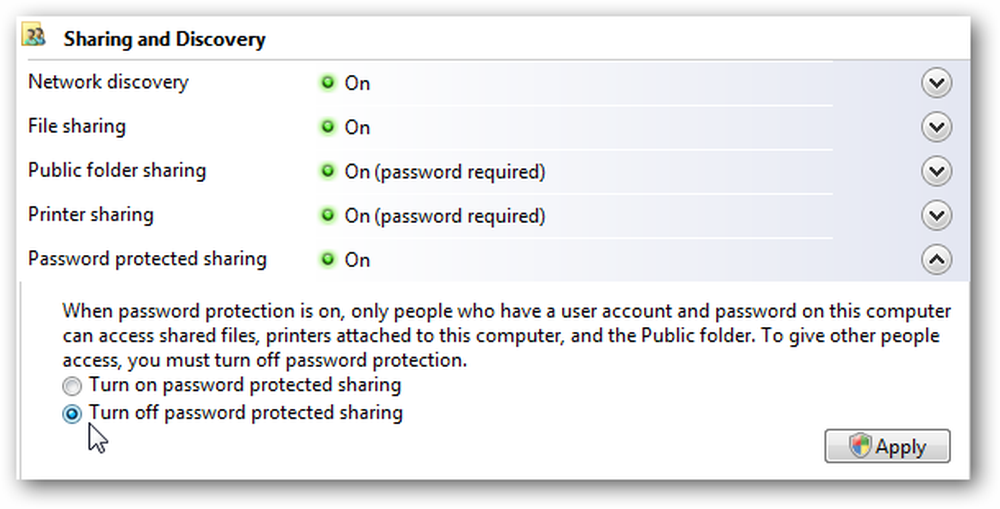
Τώρα πηγαίνετε στον Δημόσιο φάκελο Vista, που βρίσκεται στο C: \ Users \ Public, και προσθέστε αυτό που θέλετε να μοιραστείτε ή να δημιουργήσετε ένα νέο φάκελο. Σε αυτό το παράδειγμα δημιουργήσαμε ένα νέο φάκελο που ονομάζεται XP_Share και προσθέσαμε ορισμένα αρχεία σε αυτό.

Στο μηχάνημα XP πηγαίνετε στο My Network Places και κάτω από τις Δραστηριότητες δικτύου, κάντε κλικ στην επιλογή Προβολή υπολογιστών ομάδας εργασίας.

Τώρα θα δείτε όλους τους υπολογιστές στο δίκτυό σας που θα πρέπει να είναι μέρος της ίδιας ομάδας εργασίας. Εδώ πρέπει να κάνετε διπλό κλικ στον υπολογιστή Vista.

Και εκεί πηγαίνουμε ... κανένας κωδικός πρόσβασης για να μπείτε ώστε να έχουμε πρόσβαση στο φάκελο XP_Share ή σε οτιδήποτε άλλο βρίσκεται στον δημόσιο φάκελο.

Κοινή χρήση με κοινή χρήση με κωδικό πρόσβασης
Αν θέλετε να διατηρήσετε την Κοινή χρήση προστατευμένης με κωδικό πρόσβασης, τότε πρέπει να κάνετε τα πράγματα λίγο διαφορετικά. Όταν είναι ενεργοποιημένη και προσπαθείτε να αποκτήσετε πρόσβαση στο μηχάνημα Vista από XP, σας ζητείται κωδικός πρόσβασης και δεν έχει σημασία τι πιστεύετε ότι είναι τα διαπιστευτήρια, δεν μπορείτε να έχετε πρόσβαση ... πολύ ενοχλητικό.

Αυτό που πρέπει να κάνουμε είναι να προσθέσουμε το XP Machine ως χρήστη. Κάντε δεξί κλικ στον υπολογιστή από το μενού Έναρξη ή το εικονίδιο επιφάνειας εργασίας και επιλέξτε Διαχείριση από το μενού περιβάλλοντος.


Ανοίγει η οθόνη "Διαχείριση υπολογιστών" και θέλετε να επεκτείνετε τους τοπικούς χρήστες και ομάδες και, στη συνέχεια, το φάκελο "Χρήστες". Στη συνέχεια, κάντε δεξί κλικ σε οποιαδήποτε ανοιχτή περιοχή και επιλέξτε Νέος χρήστης.

Τώρα δημιουργήστε ένα νέο όνομα χρήστη και κωδικό πρόσβασης, μπορείτε επίσης να συμπληρώσετε τα υπόλοιπα πεδία αν θέλετε. Στη συνέχεια, βεβαιωθείτε ότι έχετε καταργήσει την επιλογή Ο χρήστης πρέπει να αλλάξει τον κωδικό πρόσβασης κατά την επόμενη σύνδεση και επιλέξτε το πλαίσιο δίπλα στο Ο κωδικός πρόσβασης δεν λήγει ποτέ. Κάντε κλικ στο κουμπί Δημιουργία και κλείστε την οθόνη Νέου χρήστη.

Στη συνέχεια, θα δείτε τον νέο χρήστη που δημιουργήσαμε στη λίστα και μπορείτε να κλείσετε το παράθυρο διαχείρισης υπολογιστή.

Τώρα πίσω στον υπολογιστή XP, όταν κάνετε διπλό κλικ στη μηχανή Vista, σας ζητηθεί να συνδεθείτε. Απλά πληκτρολογήστε το όνομα χρήστη και τον κωδικό πρόσβασης που μόλις δημιουργήσατε.

Τώρα θα έχετε πρόσβαση στα περιεχόμενα του δημόσιου φακέλου.

Ρυθμίστε την Κοινή χρήση σε XP
Εάν θέλετε να αποκτήσετε πρόσβαση σε έναν κοινόχρηστο φάκελο από τον υπολογιστή Vista που βρίσκεται στο μηχάνημα XP, είναι η ίδια διαδικασία αντίστροφα. Στον υπολογιστή XP στο Κοινόχρηστα έγγραφα, κάντε δεξί κλικ στο φάκελο που θέλετε να μοιραστείτε και να επιλέξετε Κοινή χρήση και ασφάλεια.

Στη συνέχεια, επιλέξτε το κουμπί επιλογής δίπλα στην επιλογή Κοινή χρήση αυτού του φακέλου και κάντε κλικ στο OK.

Μεταβείτε στη Διαχείριση Υπολογιστών και δημιουργήστε έναν νέο χρήστη ...

Τώρα από τη μηχανή Vista κάντε διπλό κλικ στο εικονίδιο του μηχανήματος XP, πληκτρολογήστε τον κωδικό πρόσβασης και, στη συνέχεια, αποκτήστε πρόσβαση στους φακέλους και τα αρχεία που χρειάζεστε.

Εάν έχετε πολλές εκδόσεις των Windows στο οικείο σας δίκτυο, θα έχετε πλέον τη δυνατότητα πρόσβασης σε αρχεία και φακέλους από καθένα από αυτά.
Εάν θέλετε να κάνετε κοινή χρήση μεταξύ των Windows 7 και XP, ανατρέξτε στο άρθρο μας σχετικά με τον τρόπο κοινής χρήσης αρχείων και εκτυπωτών μεταξύ των Windows 7 και XP. Ίσως θελήσετε επίσης να δείτε το άρθρο μας σχετικά με τον τρόπο κοινής χρήσης αρχείων και εκτυπωτών μεταξύ Windows 7 και Vista.




